メッセージの着信音を変更する方法
| category:SMSMMSメッセージ(メール) | Posted by: | 更新日:2020年8月15日 公開日:2019年6月8日 |
iPhoneのメッセージアプリにメッセージを受信した時になる着信音・通知音を変更する方法をご紹介しています。
ここでご紹介している着信音の変更方法は、標準アプリのメッセージアプリで受信するメッセージ(SMS・MMS・iMessage)が対象となります。
メールアプリでメールを受信した時になる着信音を変更する方法は、こちらのページをご覧ください。
尚、メッセージの受信時の着信音をSMS・MMS・iMessage毎に個別に設定することは出来ません。
メッセージアプリのメッセージ着信音と通知音の違いについては、こちらのページをご覧ください。
連絡先に登録してある連絡先毎に別々の着信音を設定することで、送信者毎に、メッセージ受信の着信音を鳴り分けすることは出来ます。
送信してきた連絡先毎にメッセージアプリの着信音を変更する方法は、こちらのページをご覧ください。
- 目次・メニュー
- 1.メッセージアプリの着信音を設定する画面は二つある
- 2.サウンド設定画面からメッセージアプリの着信音(通知音)を変更する方法
- 3.通知設定画面からメッセージアプリの着信音(通知音)を変更する方法
メッセージアプリの着信音を設定する画面は二つある
メッセージアプリのメッセージ着信音を設定する画面には、次の二つの設定画面があります。
- サウンド設定の中の「メッセージアプリの着信音設定画面」
- 一般設定のサウンド設定画面の「サウンドとバイブレーションのパターン」設定のメッセージサウンドの設定画面で行います。
- 通知センター設定の中の「メッセージ着信音設定画面」
- 一般設定の通知設定画面の通知スタイル設定のメッセージ設定のサウンド設定画面で行います。
メッセージ着信音設定画面は、上記の二つの設定画面がありますが、結論から言うと、どちらで設定しても同じです。
設定画面が二つあるので、別々のサウンド設定が出来ると勘違いしそうですが、同じ設定を二つの設定画面で行えるようになっているだけです。
サウンド設定のメッセージサウンド設定画面
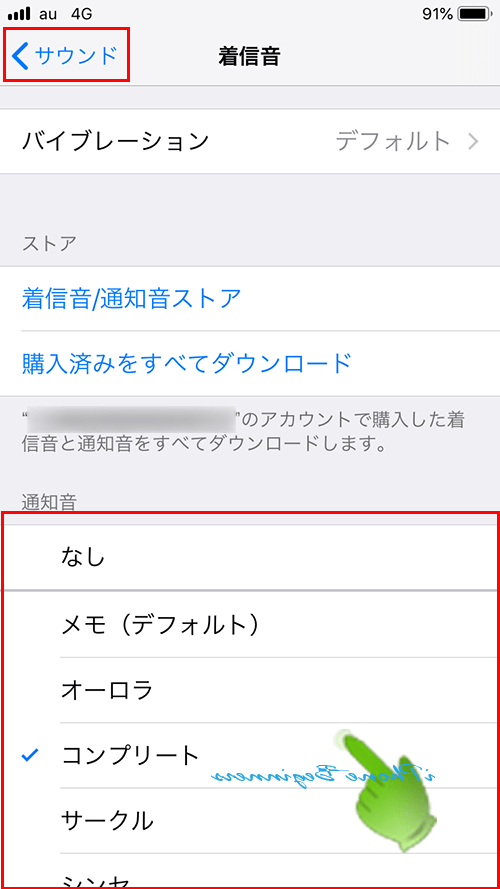
通知センター設定のメッセージ通知音設定画面
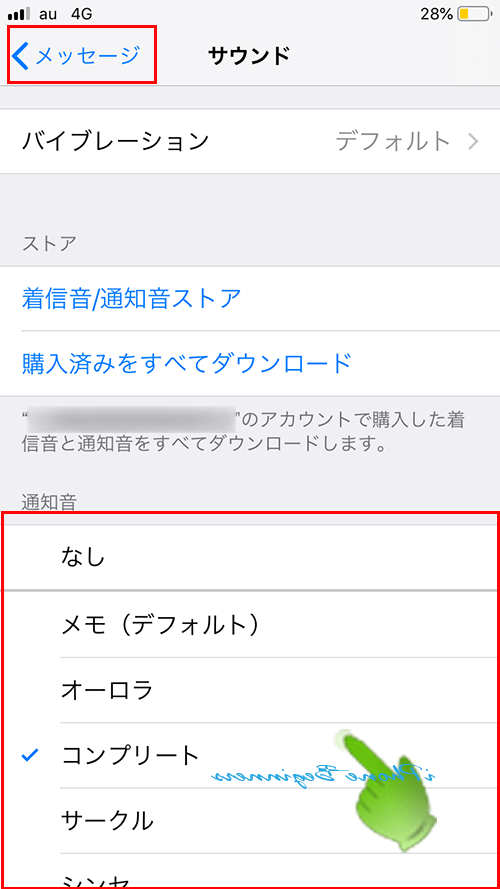
それぞれの設定画面を横に並べるとよくわかると思いますが、実は同じメッセージ着信音の設定画面なんですね。
違うのは、ナビゲーションバーの「サウンド」と「メッセージ」だけなんですね。
iOSの設定の場合、このようなケースがいくつか存在します。利用者が感覚で設定画面をたどっていけるようにしているのだと思いますが、いかにも別々の音の設定が出来るように感じてしまう人もいると思いますね。実際に、「iPhoneで、通知音を変えたら、メッセージの着信音が変更されたんだけど、なんで?」と質問されたこともあります。
サウンド設定画面からメッセージアプリの着信音(通知音)を変更する方法
メッセージ受信の通知音をオフにする方法というと、一般的には、マナーモード(サイレントモード)にすることなのですが、マナーモード(サイレントモード)にしなくても、以下の操作設定を行うと、メッセージ受信時の通知音(着信音)をオフにすることが出来ます。
1.設定アプリを開く
ホーム画面の設定アプリアイコンを指でタップして、設定アプリ画面を開きます。

2.「サウンドと触覚」設定画面を開く
開いた設定アプリ画面を指で少し下に画面をスワイプさせると、「サウンドと触覚」という項目がありますので、そこを指でタップして、「サウンドと触覚」設定画面を開くます。
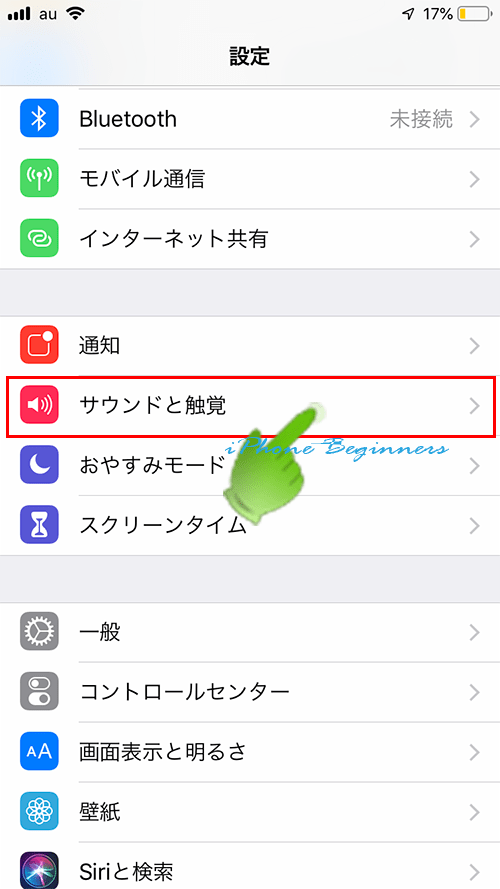
3.メッセージサウンド設定画面を開く
開いた「サウンドと触覚」設定画面に表示されているメッセージという項目を指でタップして、メッセージサウンド設定画面を開くます。
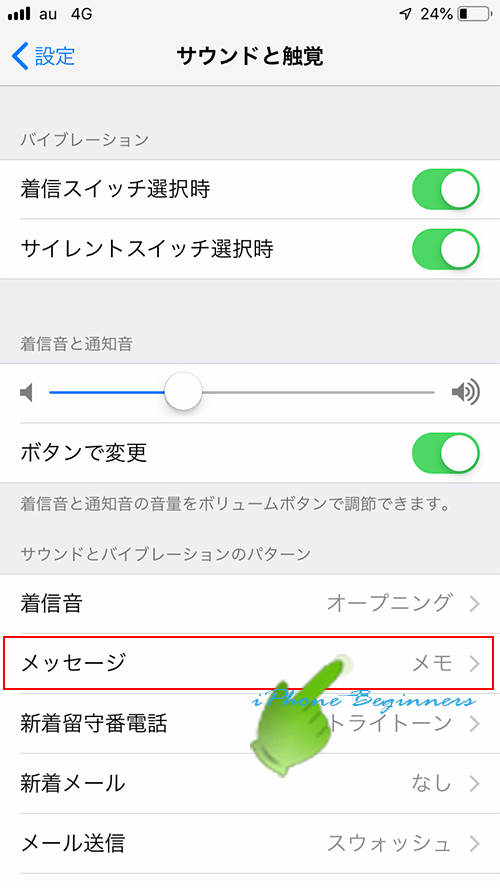
4.着信音(通知音)を選択して変更する
開いたメッセージサウンド設定画面の通知音設定欄と着信音設定欄に表示されている音源を指でタップして選択して変更します。
設定欄としては、通知音欄と着信音欄に分かれて表示されていますが違いはありません。どちらから一つの音源しか選択出来ません。着信音と通知音の違いについては、こちらのページをご覧ください。
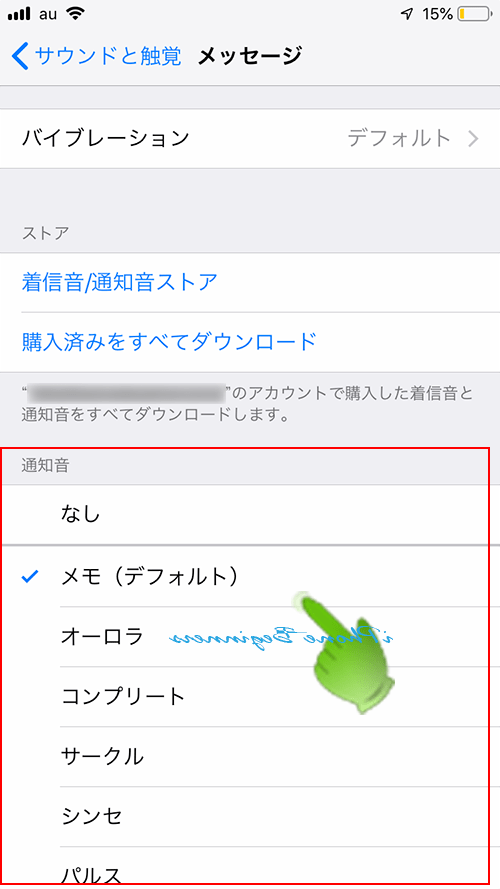
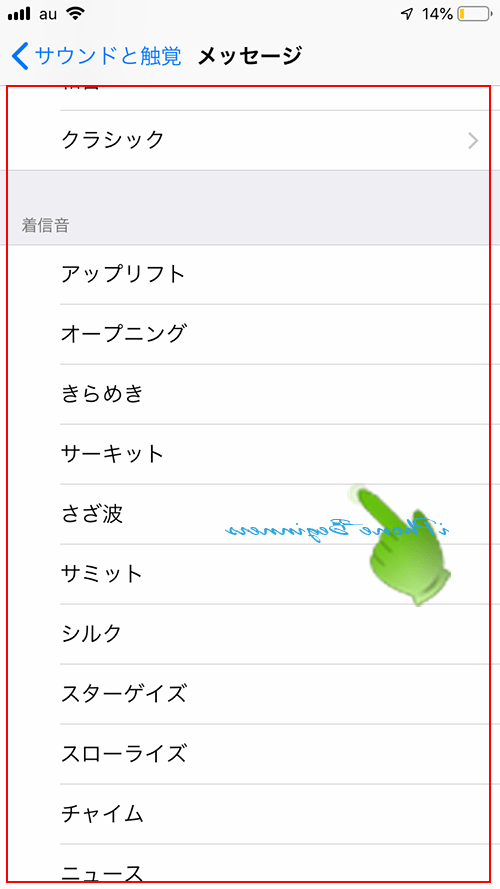
これで、メッセージの着信音・通知音が変更になります。
通知設定画面からメッセージアプリの着信音(通知音)を変更する方法
メッセージアプリの着信音(通知音)を通知設定画面が変更するには、次の操作手順で行います。
操作手順としては、最終画面はほぼ同じ画面になりますが、最終の通知スタイル設定のサウンド設定画面を開く操作手順が少しだけ異なります。
1.設定アプリを開く
ホーム画面の設定アプリアイコンを指でタップして、設定アプリ画面を開きます。

2.通知設定画面を開く
開いた設定アプリ画面を指で少し下に画面をスワイプさせると、通知という項目がありますので、そこを指でタップして、通知設定画面を開くます。
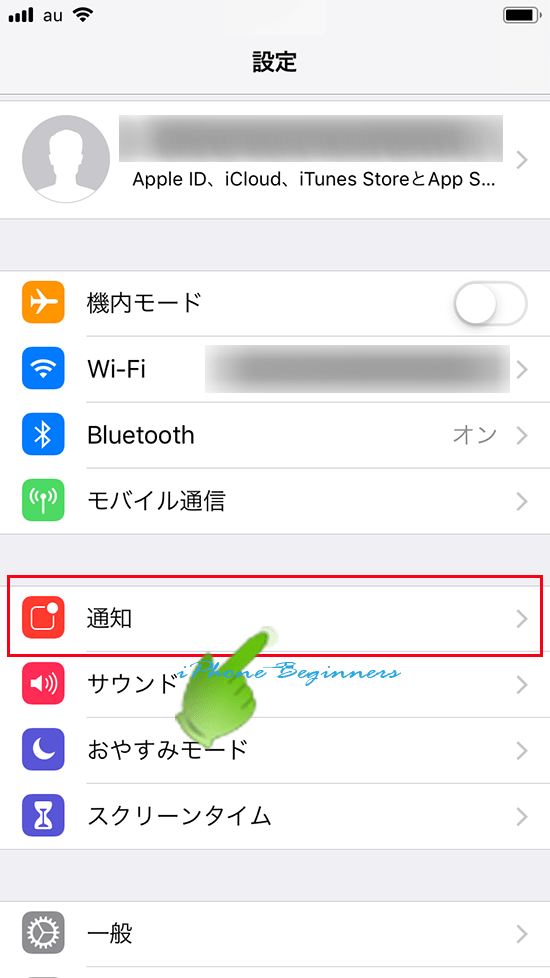
3.メッセージアプリの通知スタイル設定画面を開く
開いた通知設定画面を少し下に画面をスワイプさせると、通知スタイル欄にメッセージ項目がありますので、そこを指でタップして、メッセージアプリの通知スタイル設定画面を開くます。
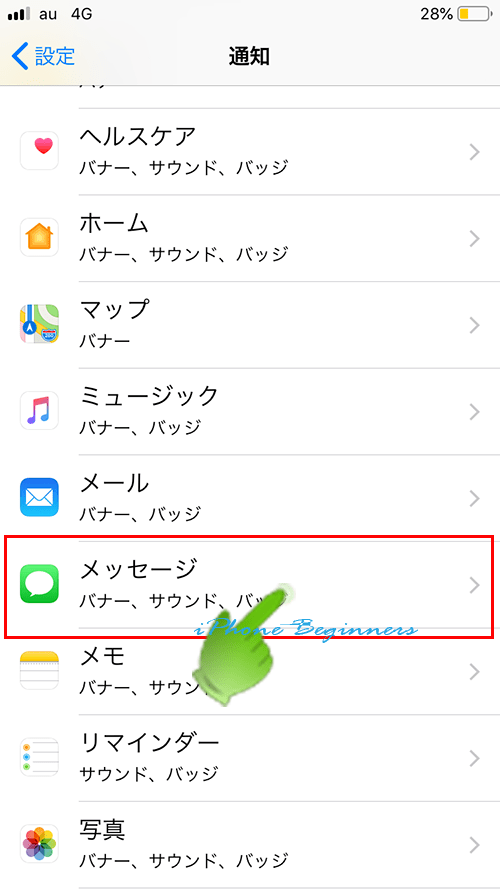
4.通知スタイル設定のメッセージ通知サウンド設定画面を開く
メッセージ通知設定画面の中央に表示されているサウンド項目を指でタップして、通知スタイル設定のメッセージ通知サウンド設定画面を開きます。
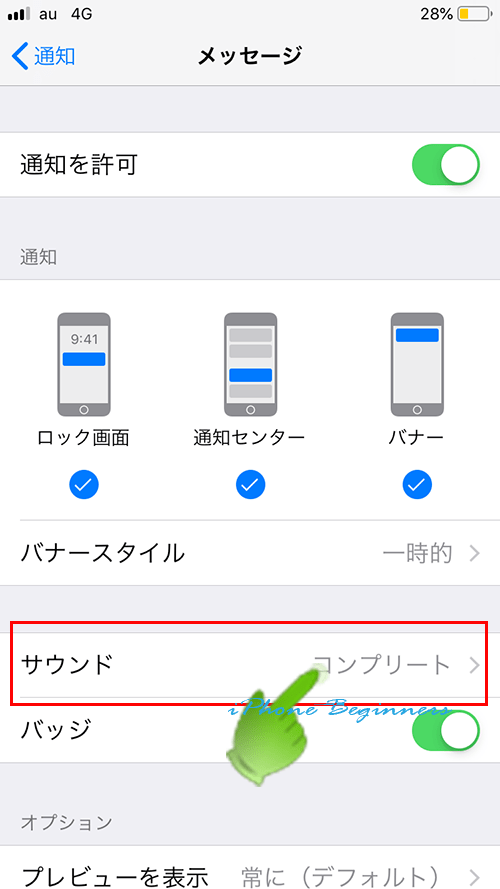
5.着信音(通知音)を選択して変更する
開いたメッセージサウンド設定画面の通知音設定欄と着信音設定欄に表示されている音源を指でタップして選択して変更します。
設定欄としては、通知音欄と着信音欄に分かれて表示されていますが違いはありません。どちらから一つの音源しか選択出来ません。着信音と通知音の違いについては、こちらのページをご覧ください。
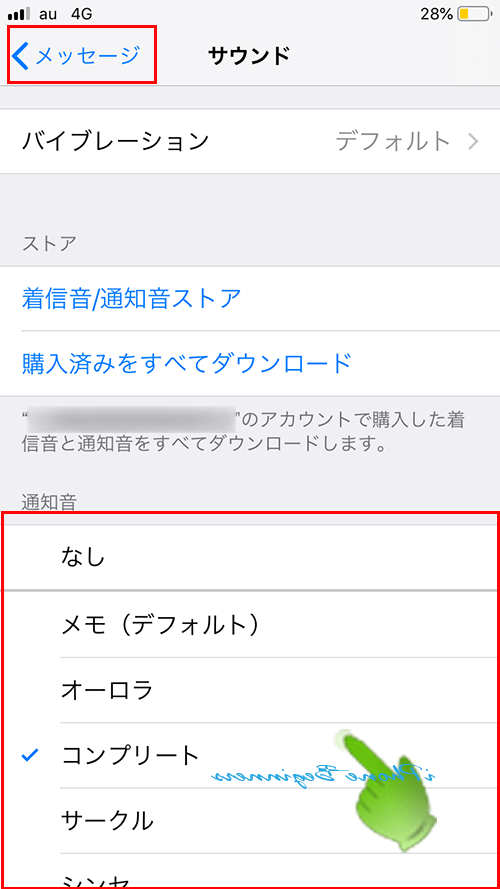
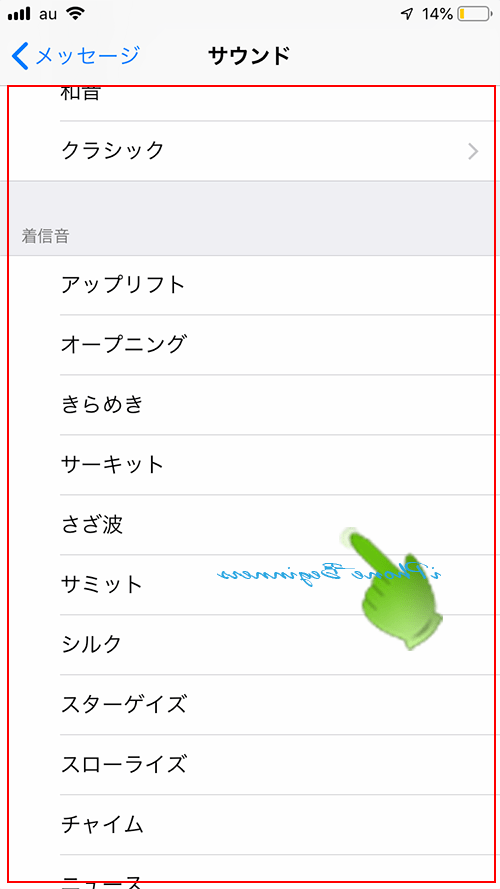
以上の操作で、メッセージの着信音(通知音)が変更されます。
